La sauvegarde reste la meilleure approche pour la protection des données des machines physiques et virtuelles, même face aux nouvelles menaces pesant sur l’intégrité et l’accessibilité des données. Cependant, la sauvegarde des machines virtuelles pose un défi aux administrateurs informatiques en termes de stockage, de performances des VM, d’efficacité des ressources, de sécurité et de temps de récupération. Il existe plusieurs méthodes parmi lesquelles choisir pour sauvegarder les VM.
Cet article explique les avantages et les inconvénients de 3 méthodes de sauvegarde. Continuez à lire pour découvrir les meilleures pratiques qui vous permettent d’effectuer des sauvegardes VMware fiables.
Options et méthodes de sauvegarde VMware
Vous pouvez sauvegarder des machines virtuelles dans un environnement VMware en utilisant différentes approches. Les trois principales options sont la sauvegarde basée sur les fichiers, la sauvegarde au niveau de l’invité basée sur l’agent, et la sauvegarde au niveau de l’hôte sans agent.
Sauvegarde de fichiers VM
Les machines virtuelles VMware stockent des données dans des fichiers VMDK situés sur des datastores ESXi. Les fichiers VMDK sont des fichiers d’image de disque virtuel. La méthode de sauvegarde de VM basée sur les fichiers implique de copier les fichiers VMDK vers un emplacement de sauvegarde.
En plus des fichiers de disque virtuel, les VM VMware utilisent également des fichiers de configuration, des fichiers de snapshot, des fichiers Changed Block Tracking, etc. Vous devriez également sauvegarder ces fichiers pour pouvoir restaurer l’ensemble de la VM.
En ce qui concerne la récupération à partir de sauvegardes basées sur les fichiers, vous ne pouvez récupérer qu’une VM complète. Cela signifie que si vous avez besoin de récupérer des fichiers spécifiques, vous devez d’abord récupérer l’ensemble de la VM, puis accéder aux fichiers particuliers.
NOTE: Ne confondez pas la sauvegarde de machine virtuelle basée sur des fichiers avec la sauvegarde au niveau des fichiers, qui consiste à sauvegarder des fichiers individuels à l’intérieur d’une machine virtuelle.
| Avantages | Inconvénients |
|
|
Sauvegarde basée sur agent
Vous êtes probablement familier avec l’approche traditionnelle de sauvegarde des machines physiques, selon laquelle un logiciel d’agent de sauvegarde est installé dans le système d’exploitation invité. Cet agent effectue la planification, la quiescence et les transferts de données. Un réseau local (LAN) est utilisé pour copier les données vers une destination de sauvegarde. Techniquement, vous pouvez utiliser cette méthode pour sauvegarder des machines virtuelles comme vous le feriez avec des machines physiques (par exemple, cette méthode peut actuellement être utilisée pour la sauvegarde de Proxmox VE avec NAKIVO Backup & Replication).
Les bonnes pratiques de VMware recommandent généralement de ne pas sauvegarder les machines virtuelles en tant que machines physiques en raison de la forte surcharge impliquée et généralement de la mauvaise performance dans les environnements virtualisés. Votre infrastructure VMware peut devenir surchargée lors de la copie des données en utilisant un agent de sauvegarde pour les machines physiques installées sur les VM.
La sauvegarde VM est effectuée au niveau de l’invité lors de l’utilisation d’un agent de sauvegarde dans une VM. Une sauvegarde ne contient pas d’informations sur la configuration de la VM, les paramètres du disque virtuel, etc. La sauvegarde au niveau de l’invité n’est pas la méthode recommandée pour les environnements virtuels car elle n’est pas efficace en termes de ressources. En savoir plus sur la sauvegarde au niveau de l’hôte par rapport à la sauvegarde au niveau de l’invité.
Vous pourriez avoir des difficultés à sauvegarder un vCenter Server Appliance (VCSA), qui est une machine virtuelle exécutant Photon OS. Si vous exécutez vCenter sur Windows, il est techniquement possible d’installer l’agent et de sauvegarder les données. Cependant, seul le VCSA est pris en charge dans vSphere 7.0 et les versions ultérieures.
| Avantages | Inconvénients |
|
|
Sauvegarde au niveau de l’hôte sans agent
Pour protéger les machines virtuelles, vous pouvez utiliser une solution de sauvegarde VMware dédiée fonctionnant au niveau de l’hôte ESXi, c’est-à-dire au niveau de l’hyperviseur. Les solutions de sauvegarde permettant la sauvegarde au niveau de l’hôte utilisent l’API du fournisseur d’hyperviseur pour interagir avec l’hôte et les VM résidant sur l’hôte. Cette méthode de sauvegarde de VM VMware est la plus efficace.
A host-level VM backup solution creates a VM image backup. This VM backup includes virtual disks, VM configuration, and other files. An image-based VMware backup solution interacts with the ESXi host via special VMware APIs to use virtualization features, such as snapshot technology and quiescing.
| Avantages | Inconvénients |
|
|
Comment sauvegarder les VM VMware avec la solution NAKIVO
La manière efficace de sauvegarder les VM VMware vSphere est d’utiliser NAKIVO Backup & Replication. Cette solution vous permet de suivre les meilleures pratiques de sauvegarde VMware et est gérée dans une interface web conviviale.
- Préparez votre environnement pour une sauvegarde :
- Ajoutez des hôtes ESXi et des serveurs vCenter à l’inventaire de NAKIVO. Les hôtes ESXi ajoutés contiennent des machines virtuelles qui doivent être sauvegardées.
- Vous pouvez créer un référentiel de sauvegarde ou utiliser le référentiel de sauvegarde intégré par défaut. Les sauvegardes des machines virtuelles VMware seront stockées là-bas.
- Allez dans Emplois, cliquez sur + pour ajouter un nouvel emploi et cliquez sur Sauvegarde pour VMware.
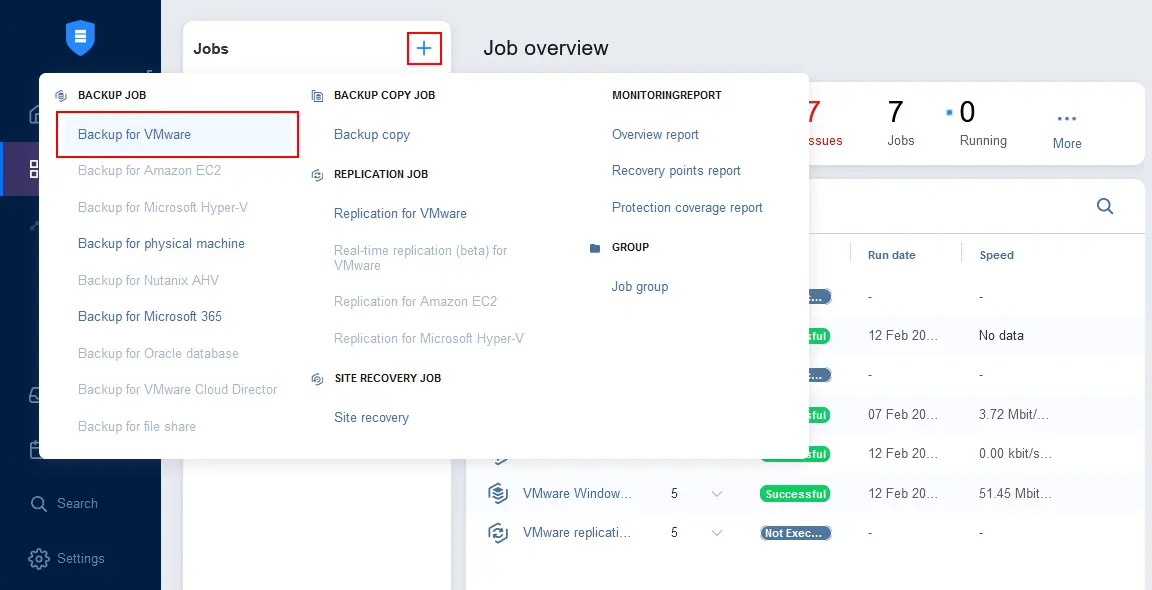
- À l’étape Source de l’assistant de création de nouvelle tâche de sauvegarde pour VMware, sélectionnez les VM que vous souhaitez sauvegarder. Vous pouvez sélectionner plusieurs VM résidant sur différents hôtes ESXi et serveurs vCenter. Cliquez sur Suivant à chaque étape de l’assistant pour continuer.
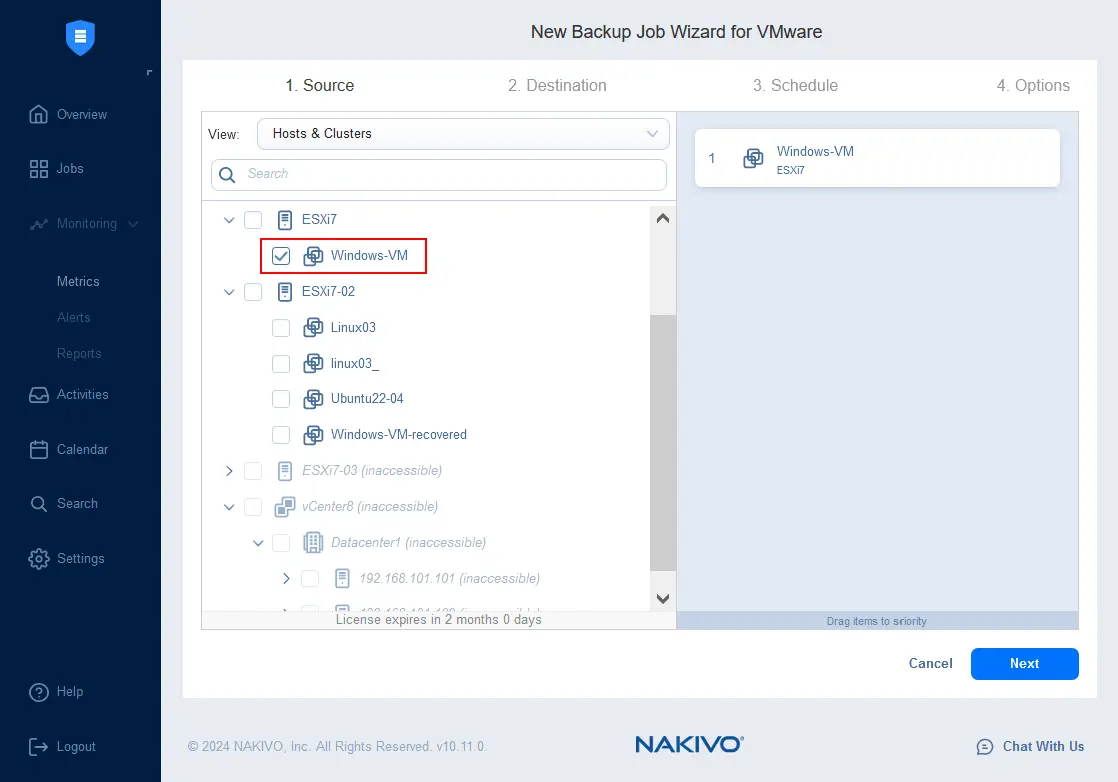
- Sélectionnez un référentiel de sauvegarde où stocker les sauvegardes de VM VMware à l’étape Destination. Nous sélectionnons le référentiel intégré dans cet exemple.
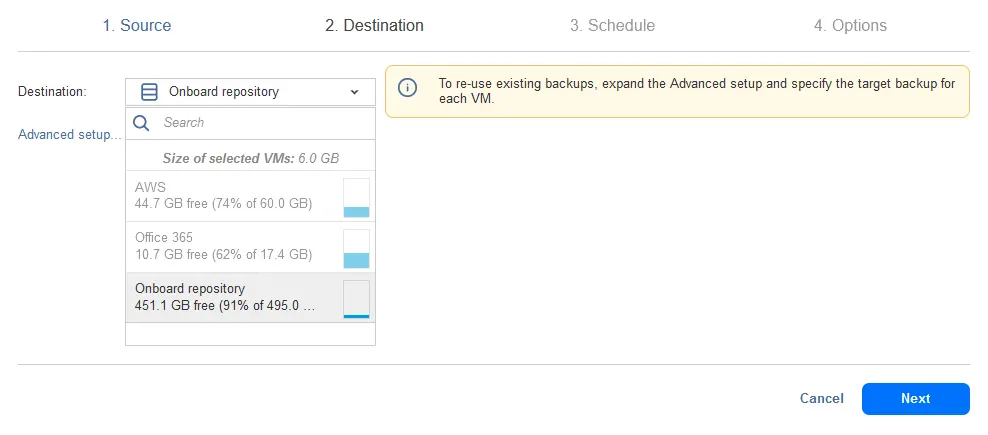
- Configurer les paramètres de planification et de rétention pour une tâche de sauvegarde de machine virtuelle. La solution NAKIVO offre un ensemble de fonctionnalités avancées pour configurer une planification et une rétention de manière flexible. Vous pouvez créer plusieurs plannings pour une tâche de sauvegarde, par exemple, le premier planning pour sauvegarder une machine virtuelle tous les jours, le deuxième planning pour sauvegarder une machine virtuelle chaque semaine et le troisième planning pour sauvegarder une machine virtuelle chaque mois.
Chaque planning dispose de paramètres de rétention. Vous pouvez définir la durée de conservation des sauvegardes (points de restauration) pour chaque planning et configurer la rétention pour respecter la politique de rétention GFS. De cette manière, vous conservez les sauvegardes quotidiennes pendant 10 jours, les sauvegardes hebdomadaires pendant 2 mois et les sauvegardes mensuelles pendant deux ans (par exemple).
Vous pouvez activer l’immutabilité pour un niveau supérieur de protection des sauvegardes et réduire le risque de perte des données de sauvegarde en cas d’attaque par ransomware.
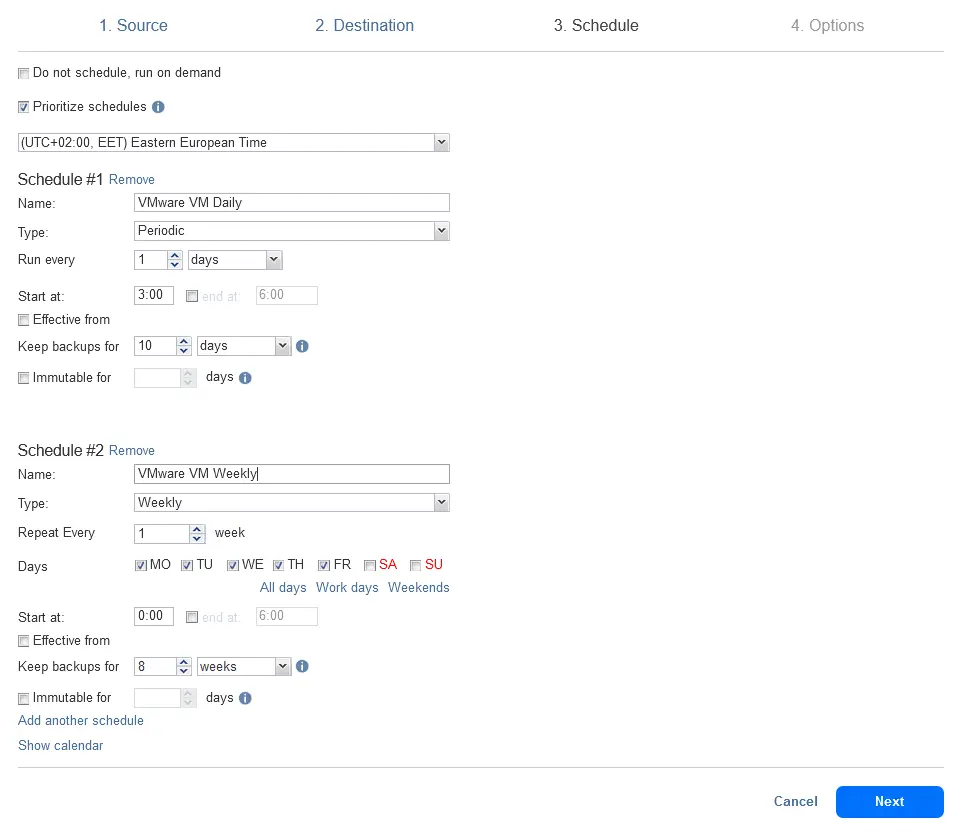
- Configurez les options de tâche de sauvegarde VMware. Entrez un nom de tâche. À cette étape, vous pouvez activer un large ensemble de fonctionnalités utiles qui améliorent la vitesse de sauvegarde, la sécurité, la fiabilité, et d’autres options utiles, notamment :
- Mode conscient des applications – utilise les mécanismes de copie d’ombre de volume dans les machines virtuelles Windows pour effectuer des sauvegardes cohérentes avec les applications lorsque des données sont écrites à l’intérieur d’une machine virtuelle en cours d’exécution.
- Tracking des blocs modifiés – une fonctionnalité native de VMware pour une sauvegarde incrémentielle efficace.
- Vérification de la machine virtuelle – tester une sauvegarde après sa création.
- Options d’économie de stockage – exclure les fichiers d’échange ou les partitions, tronquer les journaux d’Exchange ou de MS SQL Server.
- Options de sauvegarde complète – configurer la fréquence à laquelle effectuer une sauvegarde complète et la méthode pour créer une sauvegarde complète. Cette approche réduit le risque de perte de données si une chaîne de sauvegardes incrémentielles se corrompt.
Appuyez sur Terminer pour enregistrer les paramètres et exécuter la tâche selon le planning ou Terminer & Exécuter pour enregistrer et exécuter la tâche immédiatement.
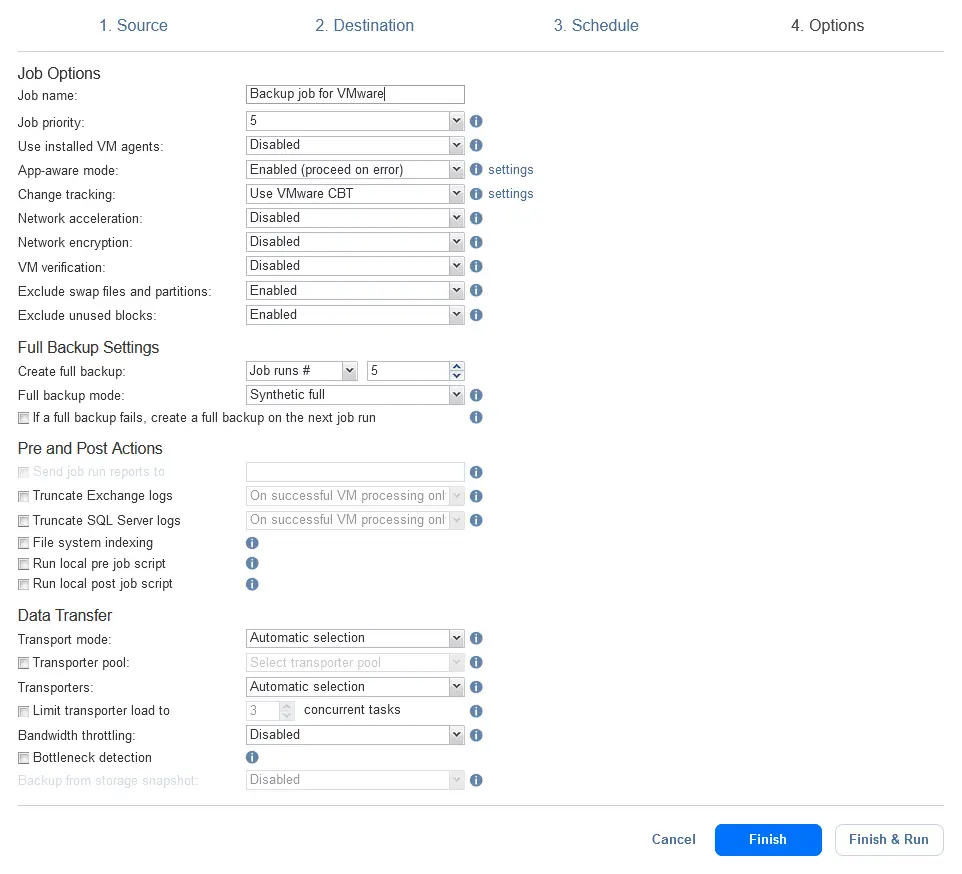
- Sélectionnez une portée d’exécution de la tâche et un calendrier si vous exécutez la tâche maintenant et cliquez sur Exécuter.
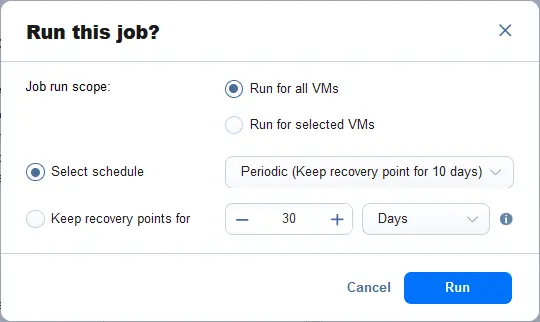
Pratiques de sauvegarde VMware recommandées
Il existe des bonnes pratiques que vous devriez suivre pour optimiser les processus de sauvegarde et de récupération au sein de votre organisation. Ces techniques améliorent la protection des données dans votre environnement et maximisent l’efficacité.
1. Identifier les charges de travail critiques et attribuer des RTO/RPO
Les machines virtuelles critiques et les VM utilisées de manière intensive peuvent nécessiter des sauvegardes plus fréquentes et avoir des valeurs de RPO plus faibles. De plus, les VM critiques doivent être récupérées rapidement, ce qui signifie qu’elles doivent également avoir des valeurs de RTO plus faibles. Vous pouvez définir des valeurs de RTO et RPO plus longues pour les VM non critiques afin d’utiliser rationnellement l’espace de stockage et les ressources matérielles et d’éviter la surcharge du serveur. La sauvegarde incrémentielle vous permet de créer plus de points de restauration et d’obtenir un RPO plus court.
2. Créez des sauvegardes basées sur l’image et ne vous fiez pas aux instantanés
Sauvegardez vos VM VMware vSphere au niveau de l’hôte plutôt qu’au niveau de l’invité. Dans ce cas, vous obtenez une sauvegarde des données de l’ensemble de la VM sous forme d’image. L’image de sauvegarde capturant les disques virtuels et d’autres fichiers de VM peut être enregistrée dans un format spécifique à une destination de sauvegarde. L’approche basée sur l’image au niveau de l’hôte vous permet d’éviter la surcharge des serveurs ESXi et de l’ensemble de l’infrastructure. À cette fin, utilisez une solution de sauvegarde VMware conçue pour fonctionner dans des environnements virtuels, par exemple, NAKIVO Backup & Replication.
Ne sauvegardez pas les VM au niveau du système d’exploitation invité, ce qui est une approche de sauvegarde héritée utilisée pour les machines physiques. Les solutions héritées nécessitent l’installation d’agents de sauvegarde sur chaque VM. Cette approche est inefficace dans un environnement virtualisé avec une consommation de ressources inutile, ce qui entraîne une dégradation des performances des VM. Ces ressources matérielles ESXi sont mises à meilleure contribution pour les charges de travail des VM.
Ne pas utiliser les instantanés comme sauvegardes. Certains administrateurs VMware peuvent penser qu’ils disposent d’une sauvegarde à utiliser pour la récupération lorsqu’ils ont un instantané sur une machine virtuelle. Ensuite, lorsque la corruption ou la perte se produit en raison de divers facteurs, ils découvrent qu’ils ne peuvent pas récupérer la machine virtuelle ou les données sur ces machines virtuelles. Nous avons déjà abordé le sujet des instantanés par rapport aux sauvegardes, et les instantanés ne sont pas des sauvegardes.
Les instantanés font partie des fichiers VM et dépendent des disques VM. C’est pourquoi ils sont appelés « chaînes » d’instantsanés. Pour des sauvegardes VMware valides, ils doivent être en mesure de recréer la machine virtuelle sans aucun des fichiers de machine virtuelle source ou de l’infrastructure source disponibles.
Remarquez que les meilleures pratiques des instantanés VMware recommandent d’utiliser les instantanés pour une courte période seulement. Créer de nombreux instantanés et conserver les instantanés pendant longtemps réduit les performances des VM et consomme trop d’espace de stockage.
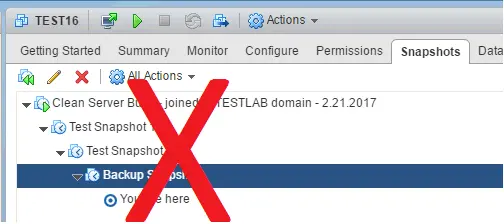
Sauvegarde avec prise en compte des applications
Les machines virtuelles peuvent exécuter des applications transactionnelles telles que des bases de données, des serveurs de messagerie, des contrôleurs de domaine Active Directory, etc. Vous devez garantir la cohérence des données et geler ou quiescer la VM en cours d’exécution pour sauvegarder les données. Le quiescing garantit la cohérence des données car les données sont figées et sont dans l’état approprié avant d’être copiées. Il ne doit y avoir aucune transaction d’écriture au moment de commencer à sauvegarder les données.
Les sauvegardes réalisées avec la technologie de mise en pause pour les machines virtuelles (VM) exécutant des applications sont appelées sauvegardes cohérentes avec l’application ou sauvegardes conscientes de l’application. Les applications doivent prendre en charge cette fonctionnalité pour interrompre l’écriture des données et continuer l’écriture après la sauvegarde des données.
Les VM VMware fonctionnant sous Windows utilisent le Service de copie d’ombre de volume Microsoft (VSS) pour mettre en pause les applications à l’intérieur des VM afin de les préparer à la sauvegarde. Les Outils VMware doivent être installés sur le système d’exploitation invité car ils contiennent un pilote qui travaille avec le VSS, et le logiciel de sauvegarde de VM doit prendre en charge l’interaction avec le VSS dans le système d’exploitation invité.
3. Créez une politique de rétention et un calendrier basés sur les RPO
Utilisez la planification des sauvegardes en fonction de la valeur RPO pour une VM particulière ou un groupe de VM. La planification des sauvegardes pour les VM critiques doit être configurée avec des intervalles plus courts pour garantir que la quantité de données perdues entre le dernier point de récupération et l’événement de perte de données soit minimale.
Définissez la durée de conservation des sauvegardes et de leurs points de récupération. Certaines VM peuvent nécessiter de vieux points de récupération pour garantir qu’il est possible de récupérer des données même si la corruption ou la suppression des données n’a pas été immédiatement remarquée après un tel événement. Utilisez la politique de rétention grand-père-père-fils (GFS).
4. La stratégie de sauvegarde 3-2-1 et le stockage par niveaux
Avoir des copies de sauvegarde secondaires est indispensable pour toute organisation qui considère ses données comme importantes. Avoir au moins une autre copie de sauvegarde en dehors du site garantit que si l’emplacement physique de production avec votre infrastructure de sauvegarde est hors service, votre copie de sauvegarde est en sécurité et peut toujours être utilisée pour la récupération.
De nos jours, de nombreuses personnes ont été touchées par une infection par ransomware qui a non seulement corrompu et chiffré les ressources de production, mais également les ressources de sauvegarde. Si un utilisateur disposant de permissions d’administrateur est touché par un ransomware, il est fort probable que le ransomware ait accès aux systèmes de production et de sauvegarde, y compris aux référentiels de sauvegarde, etc.
Vous pouvez créer une copie supplémentaire d’une sauvegarde stockée dans l’emplacement de production principal et l’envoyer à un référentiel de sauvegarde secondaire. Idéalement, ce référentiel de copie de sauvegarde se trouve dans un emplacement physique différent, soit à proximité, soit dans une autre région géographique. Tant que vous avez une connectivité réseau avec votre référentiel de sauvegarde, vous pouvez copier ces données vers le référentiel de sauvegarde secondaire.
Cela signifie que si une attaque de ransomware frappe votre infrastructure de production et de sauvegarde après la création de la sauvegarde immutable, vous pouvez toujours l’utiliser pour une récupération réussie et rapide.
6. Modes de transfert de données optimaux (libre sur LAN, etc.)Lors du choix d’une solution de sauvegarde VM moderne pour votre environnement VMware vSphere, faites attention aux produits efficaces du point de vue du réseau et offrant un mode de transfert de données sans LAN, afin que vous puissiez être sûr que la charge sur les réseaux de production n’affecte pas les charges de travail de production.
Certaines de ces solutions de protection des données permettent un accès Direct SAN (Storage Area Network), vous permettant de contourner les réseaux de production pour copier les données de sauvegarde à partir des environnements de production VMware. En général, cela implique la lecture des données directement depuis/vers le périphérique SAN en utilisant soit Fiber Channel soit iSCSI, ce qui offre une amélioration significative des performances ayant un impact direct sur le temps nécessaire pour exécuter les tâches de sauvegarde des VM VMware.
De plus, en offrant une fonctionnalité Hot Add, les solutions modernes de protection des données peuvent lire et écrire des données à la fois depuis/vers les instantanés de machines virtuelles VMware via la pile E/S de stockage, contournant la pile TCP/IP de l’hôte, ce qui contribue à atténuer la congestion du réseau et à réduire la durée des tâches de sauvegarde des VM.
La récente vague de logiciels de rançon a montré que aucune donnée n’est à l’abri des attaques, pas même les données de sauvegarde. Pour vous assurer que vos sauvegardes sont à l’abri de toute modification et cryptage par des logiciels de rançon, envoyez des copies de sauvegarde vers des destinations immuables.
Un référentiel de sauvegarde immuable peut être situé dans le cloud, par exemple, sur Amazon S3, dans une partition protégée ou un répertoire local d’un serveur géré par un logiciel spécial, ou sur un matériel spécial prenant en charge l’immuabilité, comme les bandes et les disques. Ces options utilisent le modèle WORM, ou write-once-read-many, pour permettre l’accès aux données de sauvegarde stockées sans autoriser aucune modification.
Cela signifie que si une attaque de logiciel de rançon touche votre infrastructure de production et de sauvegarde après la création de la sauvegarde immuable, vous pouvez toujours l’utiliser pour une récupération réussie et rapide.
6. Modes de transfert de données optimaux (LAN free, etc.)
Lors du choix d’une solution de sauvegarde VM moderne pour votre environnement VMware vSphere, veillez à choisir des produits efficaces du point de vue du réseau et offrant un mode de transfert de données LAN-free, afin de vous assurer que la charge sur les réseaux de production n’affecte pas les charges de travail de production.
Certaines de ces solutions de protection des données permettent un accès Direct SAN (Storage Area Network), vous permettant de contourner les réseaux de production pour copier les données de sauvegarde des environnements de production VMware. En général, cela implique la lecture directe des données depuis/vers le périphérique SAN en utilisant soit Fiber Channel soit iSCSI, ce qui offre une amélioration significative des performances ayant un impact direct sur le temps nécessaire pour exécuter les tâches de sauvegarde des machines virtuelles VMware.
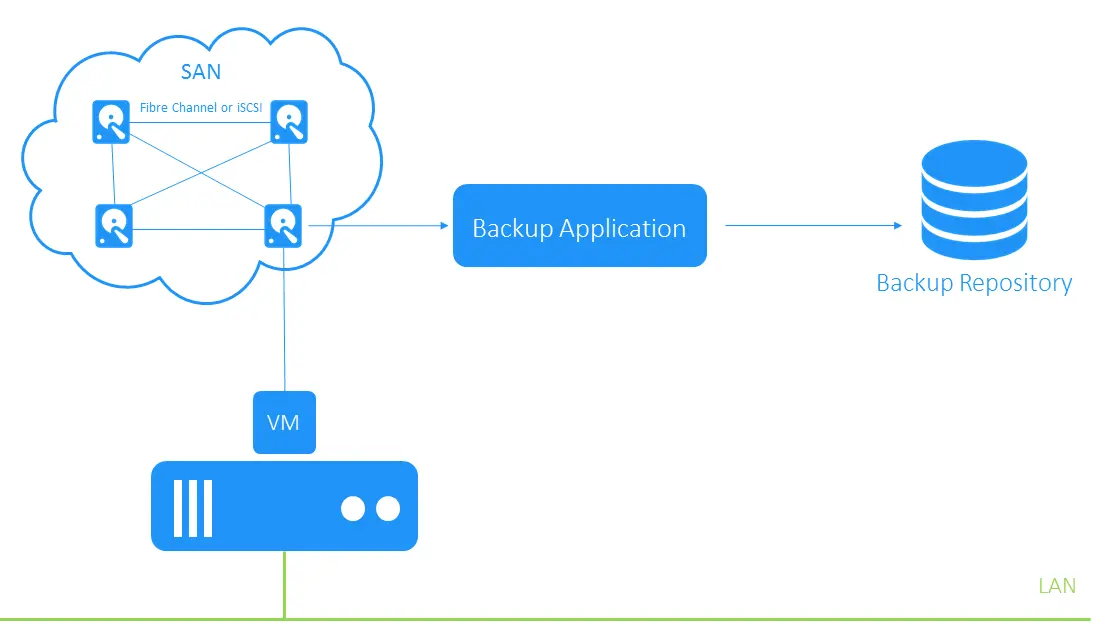
De plus, en offrant une fonctionnalité Hot Add, les solutions modernes de protection des données peuvent lire et écrire des données à partir/de clichés de machines virtuelles VMware via la pile d’E/S de stockage, contournant la pile TCP/IP de l’hôte, ce qui aide à soulager la congestion du réseau et à réduire la durée des tâches de sauvegarde des machines virtuelles.
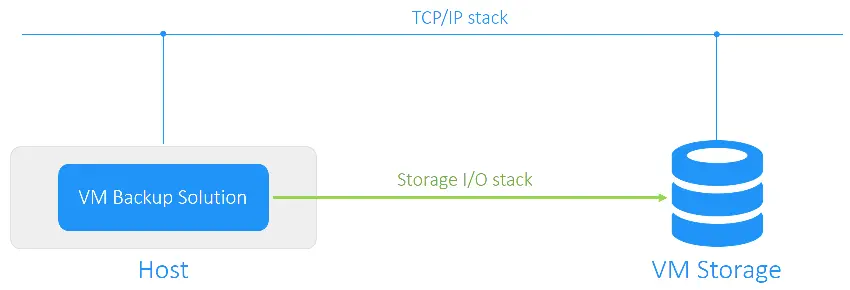
En général, en utilisant une solution de sauvegarde de machines virtuelles appliquant les meilleurs mécanismes de sauvegarde de machines virtuelles disponibles, tout en offrant une connectivité SAN, vous pouvez être sûr que vos sauvegardes de machines virtuelles VMware sont effectuées de la meilleure manière possible avec le moins de surcharge possible sur l’infrastructure du réseau de production.
7. Automatiser les processus
Effectuer les sauvegardes manuellement peut entraîner des lacunes dans les sauvegardes et la rétention, ainsi que des chevauchements de tâches. Planifiez les tâches de sauvegarde pour les exécuter automatiquement et suivez les meilleures pratiques de planification des sauvegardes pour éviter les chevauchements et la surcharge de votre infrastructure avec un grand nombre de sauvegardes de machines virtuelles en même temps.
Répartissez les tâches de sauvegarde dans le temps lors de leur planification pour éviter les surcharges et les chevauchements si possible. Si vous disposez d’une petite fenêtre de sauvegarde, par exemple, quelques heures la nuit, assurez-vous que la bande passante du réseau et les performances matérielles sont suffisantes pour sauvegarder de grandes quantités de données à grande vitesse.
La possibilité d’automatiser les plans de protection des données en utilisant une interface puissante pilotée par une API HTTP vous permet d’interagir, de surveiller, d’automatiser et d’orchestrer de manière programmable l’ensemble du processus de sauvegarde de votre infrastructure VMware. Par exemple, vous pouvez surveiller l’état de santé des composants du produit, y compris les référentiels de sauvegarde, automatiser la désactivation des sauvegardes, améliorer la conformité avec les rapports, etc. (voir le diagramme ci-dessous).
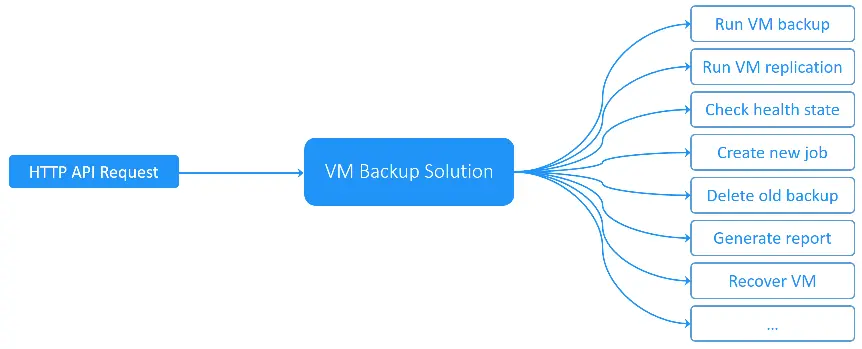
Les solutions de sauvegarde VM qui permettent de chaîner les tâches de sauvegarde et de les faire interagir avec une séquence déterminée peuvent également faciliter l’automatisation de la sauvegarde des VM VMware. Il est essentiel d’assurer l’automatisation du processus de sauvegarde des VM si vous souhaitez adopter la meilleure méthode pour sauvegarder les VM VMware.
VMware propose différentes API pour l’intégration de logiciels et la protection des données. Ces API permettent aux développeurs de créer des logiciels de sauvegarde de VM qui interagissent directement avec les environnements VMware vSphere et utilisent les fonctionnalités de virtualisation disponibles pour une sauvegarde efficace des données.
L’API VMware vSphere pour la protection des données est l’une des API les plus intéressantes du point de vue de la sauvegarde des données des VM. Cette API permet aux applications de sauvegarde de décharger le traitement de sauvegarde d’un hôte ESXi et offre des fonctionnalités uniques pour sauvegarder les VM. NAKIVO Backup & Replication utilise les API vSphere pour une sauvegarde efficace des VM.
8. Vérifier les sauvegardes et tester les restaurations
Savoir comment sauvegarder les machines virtuelles VMware est important. Cependant, ces sauvegardes doivent être régulièrement testées pour vérifier leur validité et garantir une récupération réussie sans mauvaise surprise. Les tests peuvent vous aider à détecter d’éventuels problèmes de récupération.
Si vous ne vérifiez pas vos sauvegardes de machines virtuelles VMware, vous vous exposez à l’échec. Il y a eu de nombreuses histoires d’horreur d’administrateurs qui n’ont pas vérifié leurs sauvegardes de machines virtuelles et ont découvert que ces sauvegardes étaient corrompues ou ne permettaient pas de restaurer des données critiques comme prévu uniquement dans des scénarios de récupération d’urgence réels. Par conséquent, il vaut mieux rechercher une solution de protection des données qui offre un moyen automatisé de vérifier les sauvegardes de machines virtuelles (par exemple, avec des captures d’écran), car la vérification manuelle est fastidieuse et chronophage. La vérification des sauvegardes de machines virtuelles est une pratique essentielle pour garantir la meilleure façon de sauvegarder les machines virtuelles VMware.
9. Surveillez votre environnement
Certaines solutions de sauvegarde offrent des outils de surveillance VMware vSphere qui vous donnent une visibilité complète sur votre infrastructure. Avec de tels fonctionnalités, vous pouvez surveiller en temps réel toutes les métriques clés et générer des rapports pour optimiser les performances de votre environnement virtuel et résoudre les goulots d’étranglement.
10. Mettez à jour votre solution de sauvegarde à la dernière version
Avoir la dernière version d’une solution de sauvegarde offre des avantages tels que la sécurité améliorée, l’ajout de nouvelles fonctionnalités, la correction de bogues et l’amélioration des fonctionnalités existantes. Cela vous permet de rester à l’écoute et d’être prêt pour les dernières défis en termes de protection des données.
Source:
https://www.nakivo.com/blog/best-way-to-back-up-vmware-virtual-machines-comprehensive-checklist/













